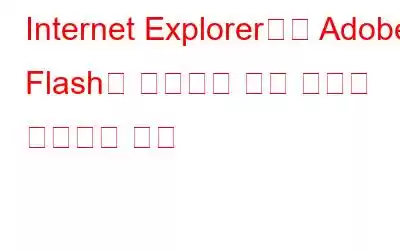저희는 온라인으로 동영상을 보는 것을 좋아하며 저희 플래시 플레이어는 Mozilla Firefox 및 Google Chrome과 같은 대체 브라우저에서 완벽하게 작동합니다. 하지만 Internet Explorer에서는 작동하지 않는 경우가 있습니다. 테스트를 실행하려고 하지만 Adobe 시스템에서 무엇이 문제인지 감지할 수 없습니다.
이 문제를 해결하는 방법에는 두 가지가 있습니다. 하나는 일부 설정을 업데이트하는 것이고 다른 하나는 명령 프롬프트를 통한 것입니다.
방법 1: Internet Explorer에서 비디오를 재생하려고 하면 이런 화면이 나타날 수 있습니다.
Internet Explorer를 다시 시작하면 문제가 해결됩니다!
방법 2: flash.ocx 파일을 System32 폴더에 다시 등록하면 이 문제를 해결할 수 있습니다. 이 파일이 제대로 등록되지 않으면 실행에 방해가 될 수 있기 때문입니다. flash player.
1단계: 관리 명령 프롬프트를 엽니다.
2단계: 다음 명령을 입력하고 Enter 키를 누릅니다.
regsvr32 regsvr32 c :\windows\system32\macromed\flash\flash.ocx
위 명령을 입력하면 flash.ocx 파일이 다시 등록되고 이 확인 상자가 표시됩니다. 확인을 클릭하세요.
컴퓨터를 다시 시작하고 Internet Explorer를 열면 문제가 해결된 것을 확인할 수 있습니다.
이제 이러한 오류 메시지가 사용자를 방해하지 않습니다. 탐색 중일 때.
읽기: 0